
 |
Pour vous
aider à suivre ce tuto Cliquez pour déplacer la flèche
|

Etape 1
Palette de couleurs

Ouvrir l'image Alap / Nous travaillerons
dessus
Effets /
Modules externes / G'MIC-Qt / Arrays &
Tiles / Array [Mirrored]

Cliquez sur
OK
Effets /
Modules externes / G'MIC-Qt / Frames /
Frame[Painting]

Cliquez sur
OK / Enregistrer dans votre dossier boldog valentint
Reprendre
votre image enregistrée
Calques /
Dupliquer
Étape
2
Effets /
Modules externes / G'MIC-Qt / Testing /
Joan Rake / Déformations / Kaleidoscope
Layer Cake

Cliquez sur
OK
Calques /
Dupliquer / Vous positionner sur le calque
du milieu
Effets /
Modules externes / G'MIC-Qt /
Déformations / Breaks

Cliquez
sur OK
Étape
3
Effets /
Modules externes / G'MIC-Qt / Lights &
Shadows / Drop Shadows 3D

Cliquez sur
OK / Enregistrer dans votre dossier boldog valentint
Reprendre
votre image enregistrée
Édition /
Copier / Vous positionnez sur le calque du
bas / Édition / Coller comme un nouveau
calque
Votre
palette des calques

Etape
4
Vous
positionnez sur le calque du dessus /
Calques / Fusionner avec le calque du
dessous l'ombre
Rester sur ce
calque
Sélections /
Sélectionner tout / Sélections /
Modifier / Contracter de 20

Sélections /
Inverser / Cliquez sur la touche Suppr de
votre clavier / Garder la sélection
Vous
positionnez sur le calque du dessous /
Édition copier Sélection ne rien
sélectionner
Édition /
Coller comme un nouveau calque /
Calques / Réorganiser / Placer en haut de la
pile
Etape 5
Rester sur ce calque
Effets /
Modules externes / Flaming Pear / Flexify 2

Effets /
Effets d'image / Décalage
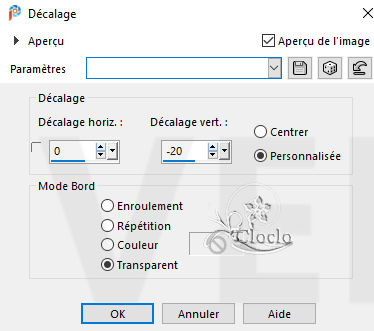
Effets /
Effets 3 D / Ombre portée 1 / -1 / 100 / 0 /
Noir
Étape
6
Sélections
/ Sélectionner tout
Image /
Ajouter une bordure de 40 pixels / Couleur
#eace85 / Sélections / Inverser
Effets /
Modules externes / Graphics plus / Cross
Shadow / Par défaut
Sélections
/ Inverser / Effets / Effets 3 D / Ombre
portée 0 / 0 / 60 / 30 / Couleur #362813
Sélections /
Ne rien sélectionner
Ouvrir le
tube Ajándékok (cadeau) / Édition copier / Édition
coller comme un nouveau calque / Ne pas
bouger
Ouvrir le
tube lánykám (femme) / Édition copier / Édition
coller comme un nouveau calque
Placer en bas
à droite / Voir final / Réglage / Netteté /
Netteté
Calques /
Fusionner tout
Effets /
Modules externes / G'MIC-Qt Frames / Frames / Frame (Painting)

Comme précédemment / Faire
OK / Enregistrer dans votre matériel boldog
valentint
Ensuite retourner chercher
l'image dans votre matériel boldog valentint
Image /
Ajouter une bordure de 2 couleur #362813
Ouvrir le
texte Boldog Valentint / Édition copier / Édition
coller comme un nouveau calque / Placer en
haut à gauche / Voir final
Signer votre travail / Mettre votre licence
si nécessaire
Calques /
Fusionner tout
Image / Redimensionner à 900 pixels de large
Enregistrer
Une autre version


Merci à mes amies Sass et
Garances qui testent mes tutoriels
Sass

Garances


Envoyez-moi vos
variantes en JPG, je me ferai un plaisir de les ajouter


Si vous avez un problème contacter moi
